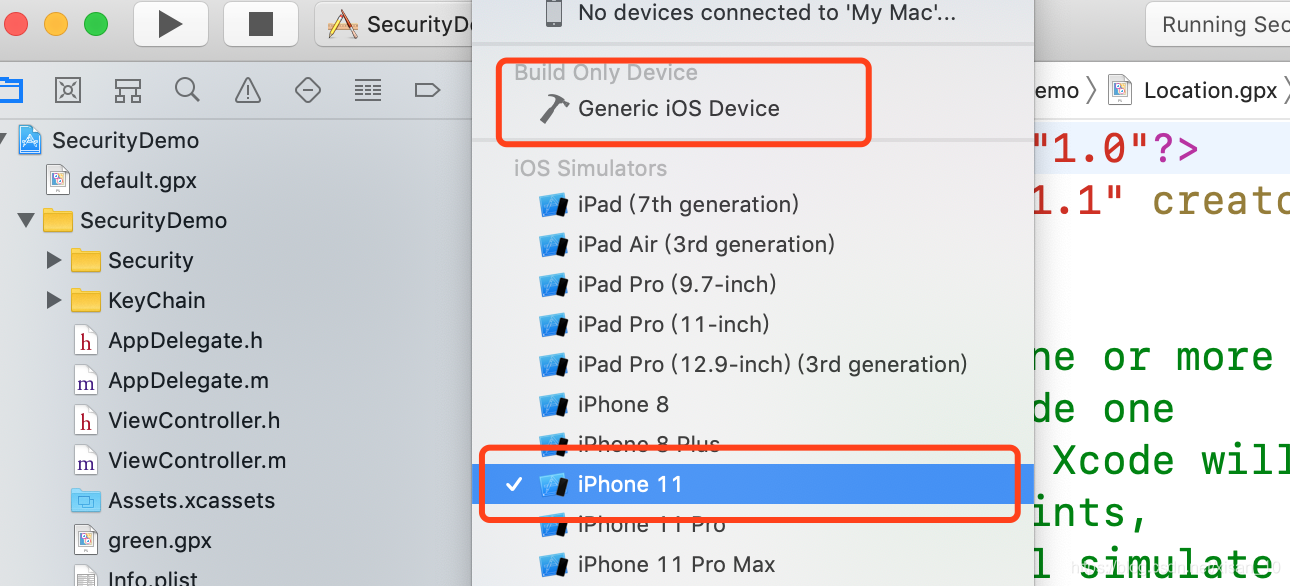ios 模拟定位。 GPX修改定位地址
前言
在开发中遇到一个需求,就是用户异地登录了,需要提醒用户你在其他地方登录。代码写好了却发现测试不了异地的情况。于是网上搜了下,发现xcode可以模拟定位,修改我们手机的定位地址的。
一、先看下模拟器怎么修改定位地址的
打开模拟器。点击模拟器 --> (找到状态栏上的)Debug --> Location --> Custom Location,然后输入需要点的经纬度,OK即可。
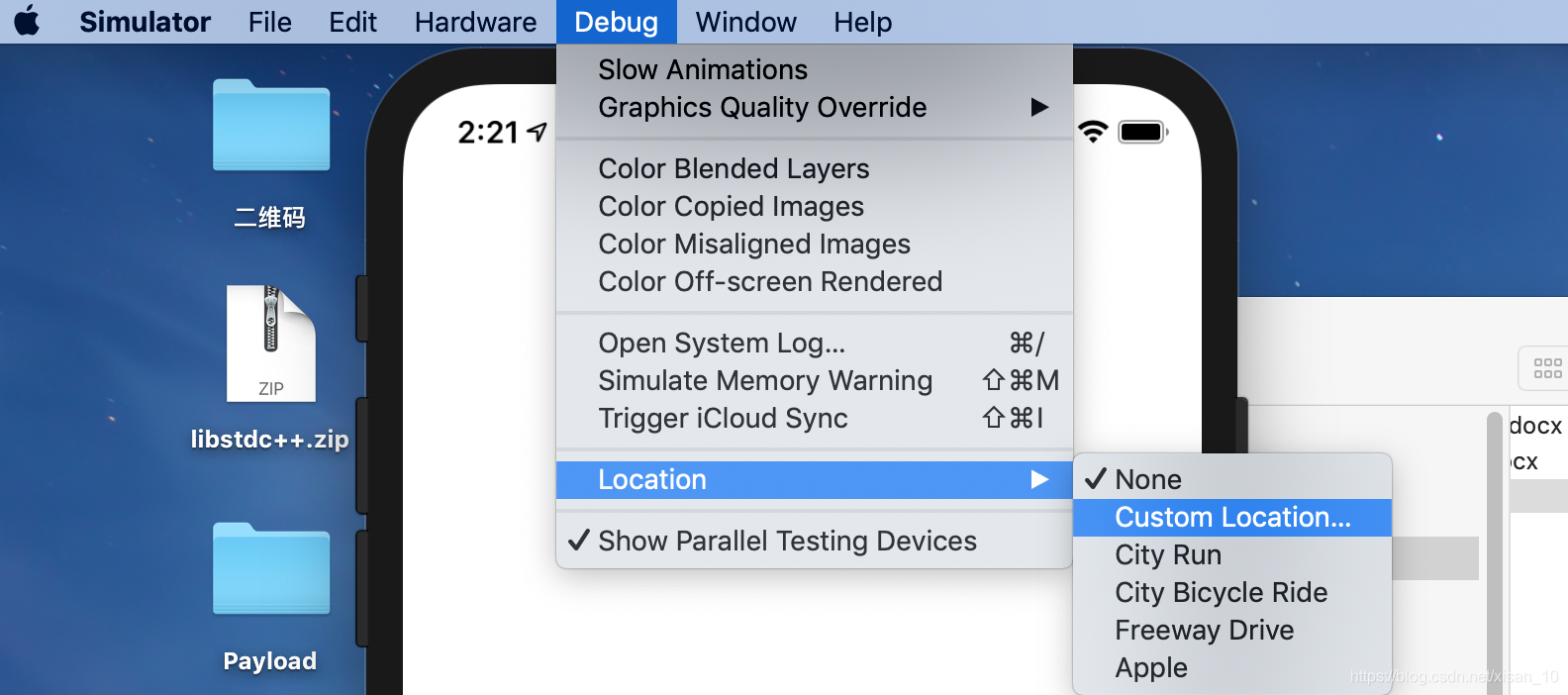
二、在手机上。使用GPX文件定位。切换速度快,不用再设置新的经纬度。
- Xcode自带有GPX资源文件,新建(command + N)GPX文件,然后在.gpx后缀的文件里只需要修改经纬度即可。
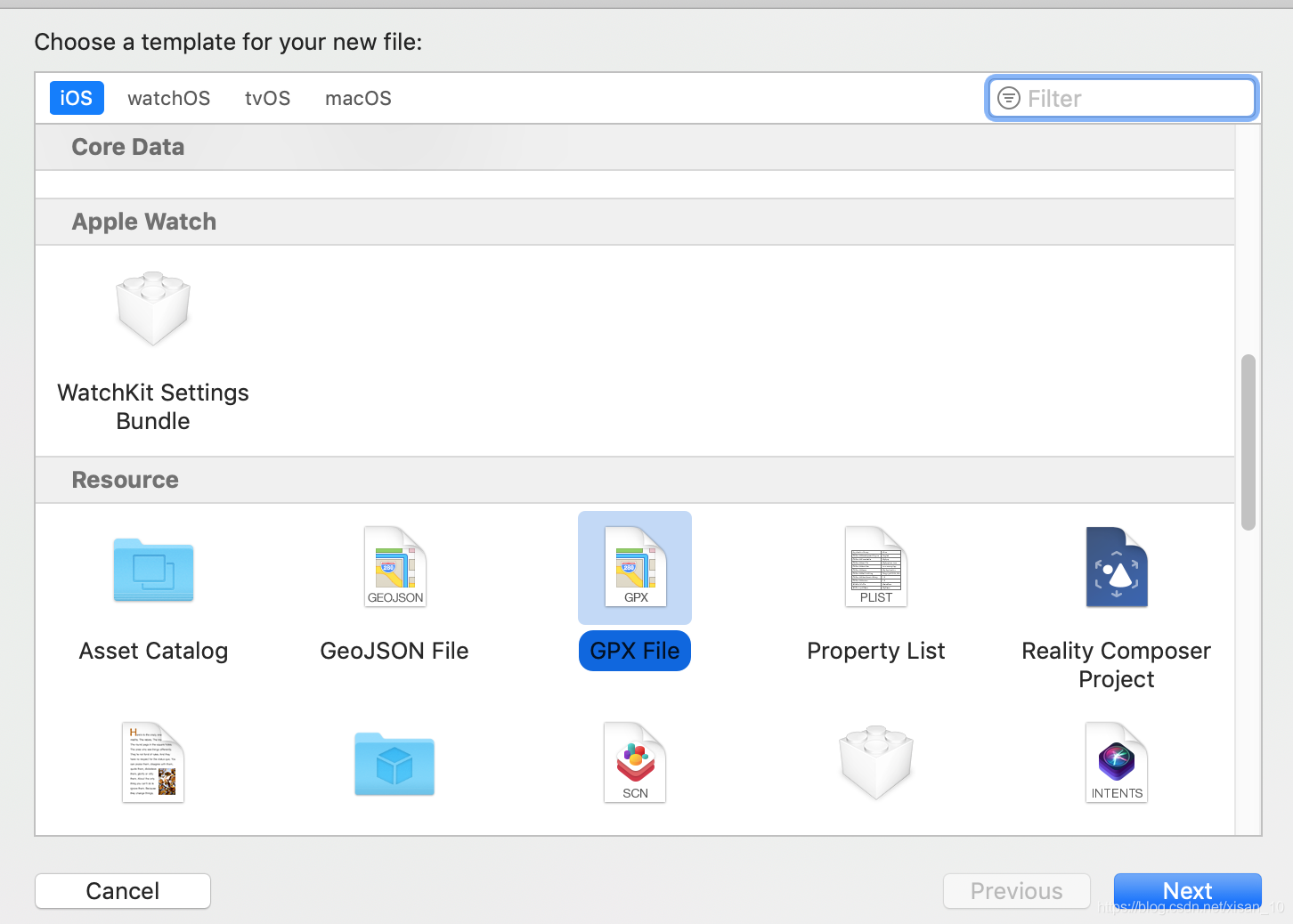 其中lat和lon 是经纬度,填入你需要的就行。(如果你不知道经纬度多少,你可以去高德或百度地图api 官网查看,里面有个坐标拾取器的功能,此处附上高德的获取经纬度链接。你在链接中拿到的经纬度是高德自己坐标系标准,需要你转成国际通用的标准 WGS84坐标系 ,这样定位才不会出现偏差,网上有好多坐标转换的,也可以自己写代码转),name是名字。
其中lat和lon 是经纬度,填入你需要的就行。(如果你不知道经纬度多少,你可以去高德或百度地图api 官网查看,里面有个坐标拾取器的功能,此处附上高德的获取经纬度链接。你在链接中拿到的经纬度是高德自己坐标系标准,需要你转成国际通用的标准 WGS84坐标系 ,这样定位才不会出现偏差,网上有好多坐标转换的,也可以自己写代码转),name是名字。
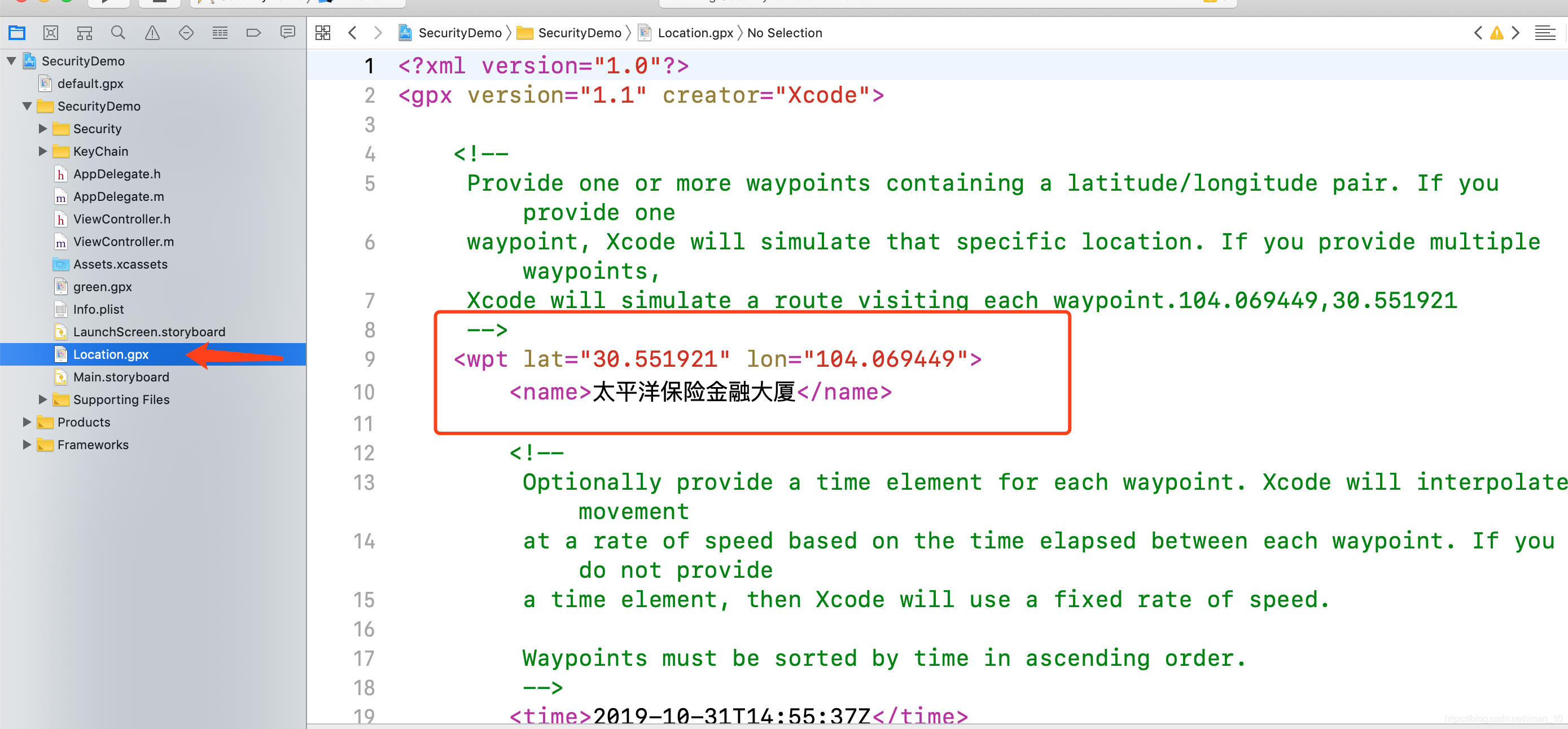
- 文件建好之后,下面就是如何使用这个gpx文件。需要编辑scheme,如下图:快捷键是:command +shift + <
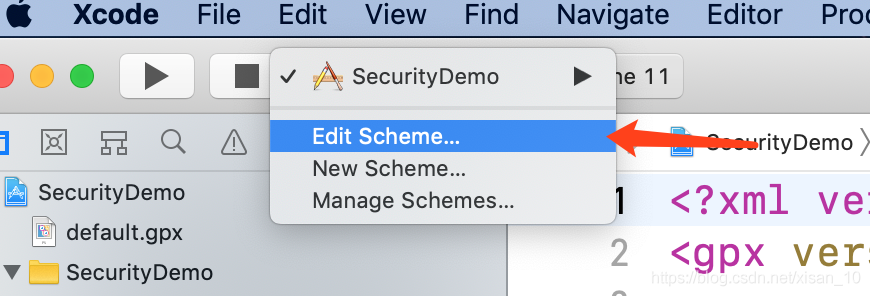
- Edite Scheme --> Options --> Allow Location Simulation(默认选中)–> Default Location --> Add GPX File to Project/或者选择一个创建的GPX文件。我这里创建3个gpx文件,我选了Location文件。列表下面的城市(比如:Hong Kong,China)应该是xcode提供了几个默认的地址,有兴趣的可以自己选下。
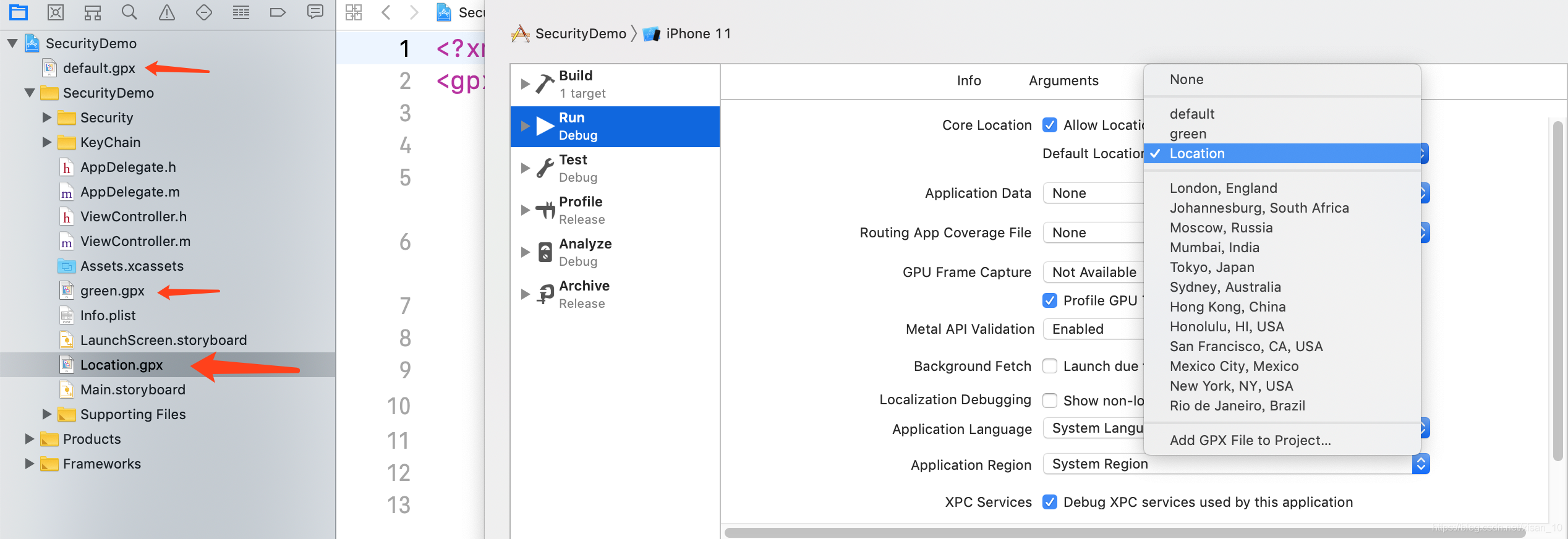
注意:要想出现 Allow Location Simulation选项,需要你选择一个运行的设备,真机或模拟器都可以,如果选了Generic iOS Device,是不会出现Allow Location Simulation选项的。
- gpx文件选好后,然后点击运行demo,就能修改定位位置了。这个时候打开你手机的定位软件,就能看到地址已经变成你输入的经纬度了。运行的时候,选择Xcode底部导航 Simulate Location,选择其他几个GPX文件。就可以定位到其他地方了。
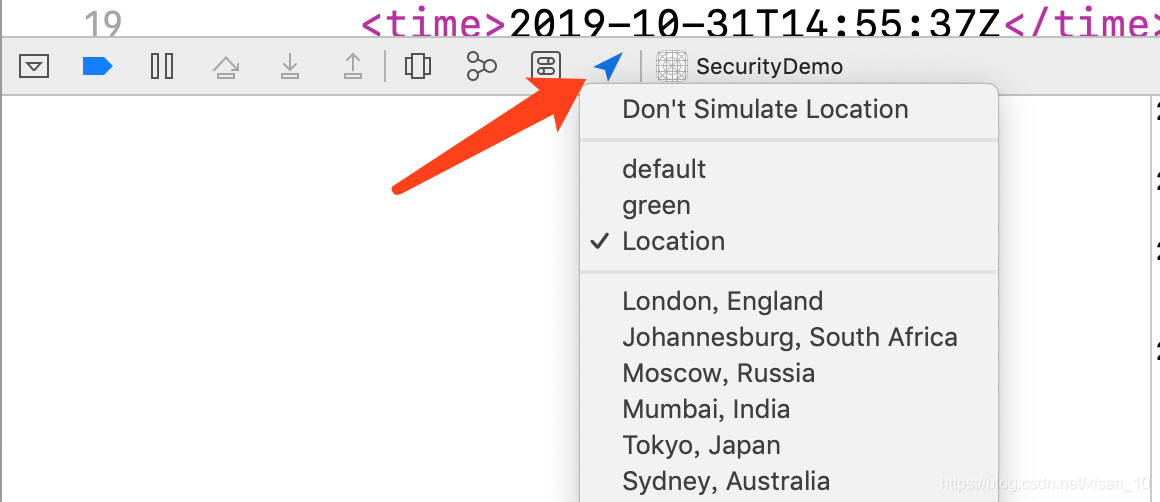 需要注意的是:当你xcode停止运行时,这个定位又会变成正常的了。(我手机是这样的)。但网上其他文章说的,好像不需要一直连着xcode运行,定位会一直保留你输入的经纬度。如果有知道原因的欢迎下方留言讨论。
需要注意的是:当你xcode停止运行时,这个定位又会变成正常的了。(我手机是这样的)。但网上其他文章说的,好像不需要一直连着xcode运行,定位会一直保留你输入的经纬度。如果有知道原因的欢迎下方留言讨论。
参考链接:
- iOS 如何修改App的定位.https://www.jianshu.com/p/d34923a64443
- Xcode模拟器定位 - GPX.https://www.jianshu.com/p/f76fd7b19eac
本文由 创作,采用 知识共享署名4.0 国际许可协议进行许可。本站文章除注明转载/出处外,均为本站原创或翻译,转载前请务必署名。最后编辑时间为: 2021/06/03 02:28